Wi-FiのSSIDとパスワードを知っていれば、誰でも公然と社内ネットワークに入ることができます。
システム管理者がWi-FiのSSIDとパスワードを管理していても、仮にそのパスワードが漏洩してしまっては意味がありません。
Wi-Fiのセキュリティ管理では、SSIDやパスワードが流出してしまうことを前提とした管理も必要です。
そこで今回は、MACアドレスフィルタリングによる端末接続制限の方法について解説していきます。
目次
MACアドレスとは
そもそも、「MACアドレスとは何か」について説明していきたいと思います。
MACアドレスとは、ネットワーク上で各ノードを識別するために設定されている(原則として)一意に割り当てられる物理アドレスのことをいいます。
細かい説明は割愛しますが、ネットワークに接続する機器全てに異なるアドレスが割り当てられているということです。
セキュリティ設定などでは、主に「ホワイトリストの設定」をする場合に利用されます。
つまり、固有のアドレスを指定することで、一意のものとして認識されますので、それに該当しない端末は”それ以外”の端末として識別されるのです。
MACアドレスフィルタリングの設定方法
接続を許可(制限)する端末をリスト化していきましょう。
ネットワーク内のホストとIPアドレスを確認する
「Arp -a]コマンドを実行することで、同一ネットワーク内にあるホストとIPアドレスを確認することができます。
コマンドプロンプトを開いて、「Arp -a]と入力し、Enterをクリックします。

これにより、ネットワーク上に存在するMACアドレスを抽出することができ、効率よくリスト化することができます。
SSID管理にMACアドレスを登録する
Wi-Fiの管理画面にアクセスしましょう。今回はYAMAHAのWLX202を実機にして設定してみます。
無線設定>SSID設定>MACアドレスリストの順に展開します。
左側にMACアドレスを入力し、右側には説明(コンピュータ名など)を入力ましょう。数が多い場合は、CSVファイル形式でアップロードすることもできます。
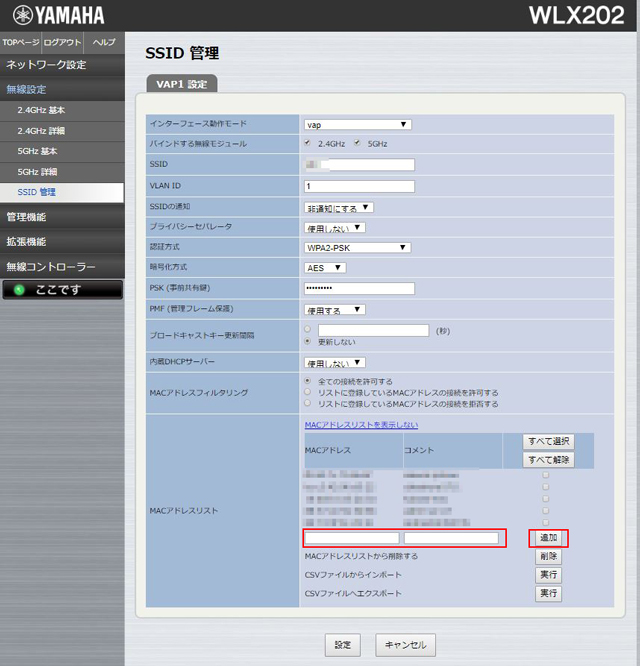
リストの作成が終わったら、リストの処理方法を指定します。
通常は、「リストに登録しているMACアドレスの接続を許可する」にチェックを入れて、ホワイトリスト形式にするのが一般的です。
チェックを入れたら「設定」をクリックして反映が完了するのを待ちましょう。
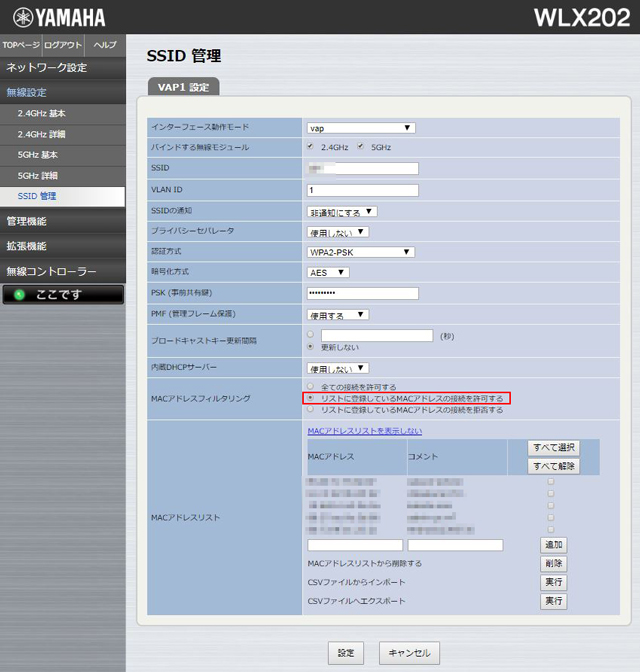
以上で設定は完了です。
ホワイトリストに登録されていない端末から接続を試みると・・・
リストに登録されていない端末(今回は個人用iPhoneから接続してみました)から、Wi-FiのSSIDとパスワードを入力して接続を試みましたが、「”〇〇”用のパスワードが違います」と出て接続ができませんでした。。。
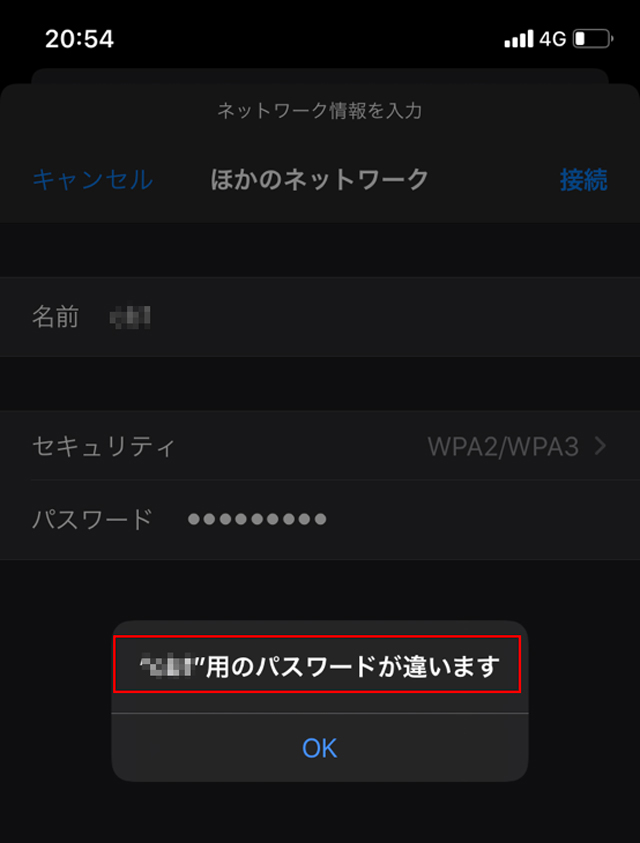
このように、リスト化されたデータ以外の端末のアクセスができなくなります。
MACアドレスで制限するメリット
Wi-Fi接続をする端末を制限することは企業のネットワークでは特に有効です。
情報漏洩を防ぐ
Wi-FiのSSIDやパスワードが漏洩されたとしても、アクセスできる端末を制限してれば、社外ネットワークへのアクセスを防ぐことが可能です。
例えば、退職者などが組織のネットワークに不正にアクセスすることで、情報を盗み出したり、削除するような事例も身近に多く発生しています。
入退職に伴いMACアドレスの情報を適切に管理することで、不正アクセスを防ぐことが可能になります。
ウイルスの蔓延を防ぐ
普段どのような使い方をしているかわからない個人端末は様々なウイルスに感染している可能性があります。実際にUTMなどで確認できる、コンピュータウイルスに感染した端末のリストの多くは個人で所有しているスマホ端末です。
それらの端末が社内ネットワークに接続されることでウイルスの蔓延にも繋がりますので、接続できる端末を制限することは非常に有効な対策になります。
まとめ
無線LANは手軽にインターネットに接続可能な反面、SSIDとパスワードを知っていれば、誰でもネットワーク環境にアクセスすることができ、セキュリティ面で気を使わなければなりません。
MACアドレスによるアクセス制限をかけることで、不特定多数の端末からのアクセスを制御することができ、セキュリティ面の強化もされます。
Wi-Fi環境のセキュリティに関して不安がある方は、ぜひ設定をするとよいでしょう。

